 |
 |
|
||
 |
||||
Korrigere fotografier med bakgrunnslys
Ved hjelp av funksjonen Backlight Correction (Motlyskorrigering) i Epson Scan kan du fjerne skygger på fotografier med for mye bakgrunnslys. Du kan reparere trykte fotografier, film eller slides automatisk når du skanner dem.
|
Opprinnelig bilde
|
Backlight Correction (Motlyskorrigering) er brukt
|
 |
 |
Se én av disse delene for instruksjoner om å reparere bilder med motlys.
Full Auto Mode (Helautomatisk modus): Denne funksjonen er ikke tilgjengelig i Full Auto Mode (Helautomatisk modus). Endre skannemodus til Home Mode (Hjemmemodus) eller Professional Mode (Profesjonell modus). Se Endre skannemodus for instruksjoner.
Office Mode (Kontormodus): Denne funksjonen er ikke tilgjengelig i Office Mode (Kontormodus). Endre skannemodus til Home Mode (Hjemmemodus) eller Professional Mode (Profesjonell modus). Se Endre skannemodus for instruksjoner.
Home Mode (Hjemmemodus): Motlyskorrigering i Hjemmemodus
Professional Mode (Profesjonell modus): Motlyskorrigering i Profesjonell modus
Motlyskorrigering i Hjemmemodus
 |
Plasser originaldokumentet på glassplaten. Se brosjyren for instruksjoner.
|
 |
Start Epson Scan. Se Starte å skanne for instruksjoner.
|
 |
I vinduet Home Mode (Hjemmemodus) velger du innstillingene Document Type (Dokumenttype), Image Type (Bildetype), og Destination (Mål). Hvis du vil ha mer informasjon, kan du se Skanning i Hjemmemodus.
|
 |
Klikk Preview (Forhåndsvisning) for å forhåndsvise bildet/bildene, og velg deretter skanneområde. Se Forhåndsvise og justere skanneområdet hvis du vil vite mer.
|
 |
Klikk i avkrysningsboksen Backlight Correction (Motlyskorrigering).
|
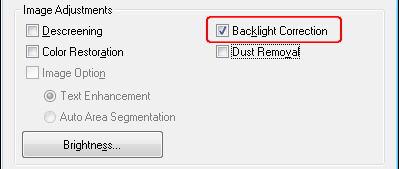
 Obs!
Obs!|
Hvis du skanner flere bilder på en gang og du ønsker å bruke funksjonen Backlight Correction (Motlyskorrigering) på alle bildene eller skanneområdene dine, klikk på All (Alt) i vinduet Preview (Forhåndsvisning) før du klikker i den neste boksen.
|
 |
Gjør eventuelle andre nødvendige bildejusteringer. Se Justere fargen og andre bildeinnstillinger hvis du vil vite mer.
|
 |
Endre størrelse på bildet etter behov. Se Velge skannestørrelse hvis du vil vite mer.
|
 |
Velg Scan (Skann).
|
Hva som så skjer, er avhengig av hvordan du startet Epson Scan. Se Fullføre skanningen for instruksjoner.
Motlyskorrigering i Profesjonell modus
 |
Plasser originaldokumentet på glassplaten. Se brosjyren for instruksjoner.
|
 |
Start Epson Scan. Se Starte å skanne for instruksjoner.
|
 |
I vinduet Professional Mode (Profesjonell modus) velger du innstillingene Document Type (Dokumenttype), Document Source (Dokumentkilde), Auto Exposure Type (Automatisk eksponeringstype), Image Type (Bildetype), og Resolution (Oppløsning). Hvis du vil ha mer informasjon, kan du se Skanning i Profesjonell modus.
|
 |
Klikk Preview (Forhåndsvisning) for å forhåndsvise bildet/bildene, og velg deretter skanneområde. Se Forhåndsvise og justere skanneområdet hvis du vil vite mer.
|
 |
Rull skjermbildet ned til området Adjustments (Justeringer) og klikk i avkrysningsboksen Backlight Correction (Motlyskorrigering). Hvis du vil øke eller minske nivået av motlyskorrigering, klikker du på knappen + (Windows) eller
 (Mac OS X) ved siden av valget, og velger en innstilling fra listen Level (Nivå). (Mac OS X) ved siden av valget, og velger en innstilling fra listen Level (Nivå). |
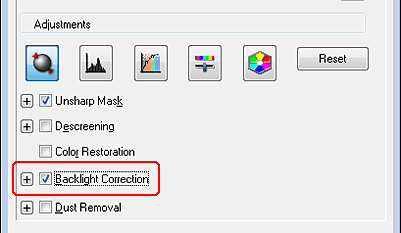
 Obs!
Obs!|
Hvis du skanner flere bilder på en gang og du ønsker å bruke funksjonen Backlight Correction (Motlyskorrigering) på alle bildene eller skanneområdene dine, klikk på All (Alt) i vinduet Preview (Forhåndsvisning) før du klikker i den neste boksen.
|
 |
Gjør eventuelle andre nødvendige bildejusteringer. Se Justere fargen og andre bildeinnstillinger hvis du vil vite mer.
|
 |
Endre størrelse på bildet etter behov. Se Velge skannestørrelse hvis du vil vite mer.
|
 |
Velg Scan (Skann).
|
Hva som så skjer, er avhengig av hvordan du startet Epson Scan. Se Fullføre skanningen for instruksjoner.
